- 系统
- 教程
- 软件
- 安卓
时间:2020-12-21 来源:u小马 访问:次
Lenovo联想是我国非常著名的一个计算机品牌,也是目前市场上电脑出货量最大的电脑品牌之一。Lenovo联想的电脑不仅在笔记本领域有很高的人气,在台式机领域也有很大的市场。Lenovo联想电脑的BIOS设置和大部分电脑的设置方法是基本相似的,但是不同的电脑系列和型号会稍有差别,那么Lenovo联想电脑的bios设置究竟怎么操作呢?
Lenovo联想电脑进入BIOS的快捷键有“F2、F1、Del/Delete、NOVO开机”
部分机型按F2、F1时需要FN键配合
注:使用Win8/8.1操作系统的电脑,需要在系统下选择重启,在“开机自检界面”连续点击对应快捷键进入bios设置,详细方法见如下解决方案
Lenovo联想笔记本产品进入BIOS的操作方法
适用范围:
IdeaPad Y Z G系列机型全系列笔记本(早期U S全系列)
Lenovo Erazer Z N Y全系列笔记本
昭阳系列K47、E47及更早产品
扬天系列V470、B470及更早产品
早期旭日、天逸全系列笔记本
温馨提示:如果您用的是Win8/8.1系统,强烈建议您在重启电脑时通过快捷键进入BIOS
操作方法:
1、在开机或重启的Lenovo画面自检处,快速、连续多次按键盘的“F2”按键,即可进入BIOS界面。如下图所示:
提醒:部分机型需要使用"Fn+F2"热键进入

Lenovo联想电脑怎么进入bios图1
2、笔记本键盘的“F2”按键,在键盘的左上角区域。如下图所示:
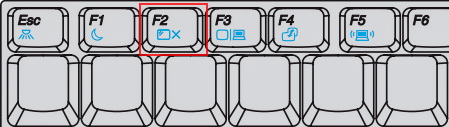
Lenovo联想电脑怎么进入bios图2
台式机、一体机及部分商务笔记本进入BIOS的方法
适用范围:
Lenovo全系列台式机(注:2010年后发布的产品)
IdeaCentre全系列一体机
昭阳K49、E49及更高型号(注:2012年后发布的所有机型)
Lenovo V480、B480、M490及更高型号(注:2012年后发布的所有机型)
温馨提示:如果您用的是Win8/8.1系统,强烈建议您在重启电脑时通过快捷键进入BIOS
操作方法:
1、在开机或重启的Lenovo画面自检处,快速、连续多次按键盘的“F1”按键,即可进入 BIOS界面。如下图所示:
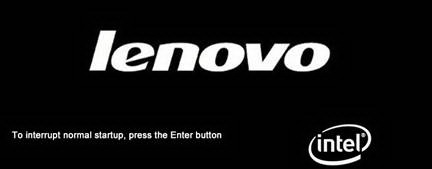
Lenovo联想电脑怎么进入bios图3
2、键盘的“F1”按键,在键盘的左上角区域。如下图所示:
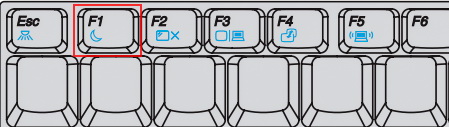
Lenovo联想电脑怎么进入bios图4
Think系列产品进入BIOS的操作方法
适用范围:
ThinkPad全系列笔记本
ThinkCentre全系列一体机
ThinkStation全系列工作站
温馨提示:如果您用的是Win8/8.1系统,强烈建议您在重启电脑时通过快捷键进入BIOS
操作方法:
1、在开机或重启的Lenovo画面自检处,快速、连续多次按键盘的“F1”按键,即可进入BIOS界面。如下图所示:
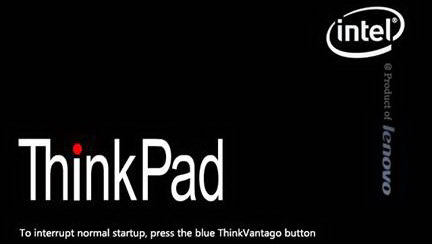
Lenovo联想电脑怎么进入bios图5
2、键盘的“F1”按键所在位置,在键盘的左上角区域。如下图所示:

Lenovo联想电脑怎么进入bios图6
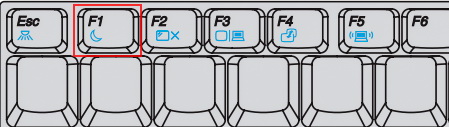
Lenovo联想电脑怎么进入bios图7
3、部分机型在开机就不停的敲击回车键(Enter),会出现一个功能菜单,有15秒时间选择需要的功能
(不同机型显示菜单略有区别,下图所示菜单及图示仅供参考)
ESC:恢复正常启动
F1 :进入BIOS设置界面
F10:进入硬件检测
F11:进入一键恢复系统
F12:选择引导驱动器
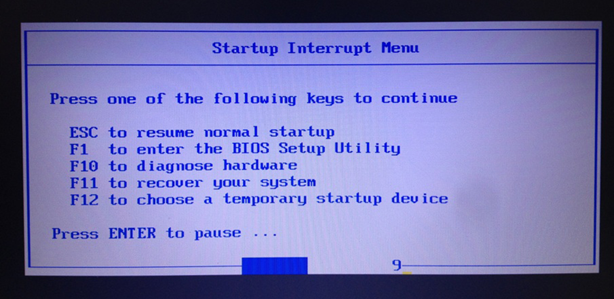
Lenovo联想电脑怎么进入bios图8





